对度量不同的数据系列使用不同坐标轴
WPS表格使用技巧大全
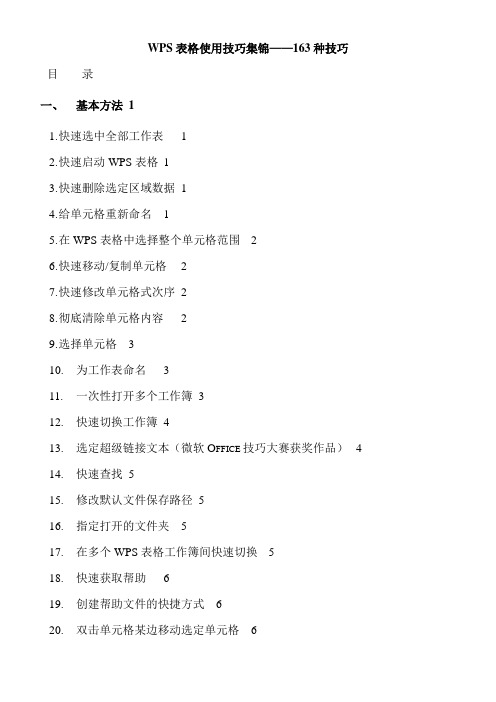
WPS表格使用技巧集锦——163种技巧目录一、基本方法11. 快速选中全部工作表 12. 快速启动WPS表格13. 快速删除选定区域数据14. 给单元格重新命名 15. 在WPS表格中选择整个单元格范围 26. 快速移动/复制单元格 27. 快速修改单元格式次序28. 彻底清除单元格内容 29. 选择单元格 310. 为工作表命名 311. 一次性打开多个工作簿312. 快速切换工作簿413. 选定超级链接文本(微软O FFICE技巧大赛获奖作品) 414. 快速查找515. 修改默认文件保存路径516. 指定打开的文件夹 517. 在多个WPS表格工作簿间快速切换 518. 快速获取帮助 619. 创建帮助文件的快捷方式 620. 双击单元格某边移动选定单元格 621. 双击单元格某边选取单元格区域 622. 快速选定不连续单元格723. 根据条件选择单元格724. 复制或移动单元格725. 完全删除WPS表格中的单元格726. 快速删除空行727. 回车键的粘贴功能828. 快速关闭多个文件829. 选定多个工作表830. 对多个工作表快速编辑831. 移动和复制工作表932. 工作表的删除933. 快速选择单元格934. 快速选定WPS表格区域(微软O FFICE技巧大赛获奖作品)935. 备份工件簿1036. 自动打开工作簿1037. 快速浏览长工作簿1038. 快速删除工作表中的空行1039. 绘制斜线表头1140. 绘制斜线单元格1141. 每次选定同一单元格1242. 快速查找工作簿1243. 禁止复制隐藏行或列中的数据12二、数据输入和编辑技巧131. 在一个单元格内输入多个值132. 增加工作簿的页数133. 奇特的F4键134. 将格式化文本导入WPS表格135. 快速换行146. 巧变文本为数字147. 在单元格中输入0值148. 将数字设为文本格式159. 快速进行单元格之间的切换(微软O FFICE技巧大赛获奖作品)1510. 在同一单元格内连续输入多个测试值1611. 输入数字、文字、日期或时间1612. 快速输入欧元符号1613. 将单元格区域从公式转换成数值1614. 快速输入有序文本1715. 输入有规律数字1716. 巧妙输入常用数据1717. 快速输入特殊符号1818. 快速输入相同文本1819. 快速给数字加上单位1820. 巧妙输入位数较多的数字1921. 将WPS/W ORD表格转换为WPS表格工作表1923. 快速输入拼音2024. 插入“√”2025. 按小数点对齐2026. 对不同类型的单元格定义不同的输入法2027. 在WPS表格中快速插入W ORD表格2128. 设置单元格字体2129. 在一个单元格中显示多行文字2130. 将网页上的数据引入到WPS表格表格2231. 取消超级链接2232. 编辑单元格内容2233. 设置单元格边框2234. 设置单元格文本对齐方式2335. 输入公式2336. 输入人名时使用“分散对齐”(微软O FFICE技巧大赛获奖作品)2337. 隐藏单元格中的所有值(微软O FFICE技巧大赛获奖作品) 2338. 恢复隐藏列2439. 快速隐藏/显示选中单元格所在行和列(微软O FFICE技巧大赛获奖作品)2440. 彻底隐藏单元格2441. 用下拉列表快速输入数据2442. 快速输入自定义短语2543. 设置单元格背景色2544. 快速在多个单元格中输入相同公式2545. 同时在多个单元格中输入相同内容2646. 快速输入日期和时间2647. 将复制的单元格安全地插入到现有单元格之间2648. 在WPS表格中不丢掉列标题的显示2649. 查看与日期等效的序列数的值2750. 快速复制单元格内容2751. 使用自定义序列排序(微软O FFICE技巧大赛获奖作品)2752. 快速格式化WPS表格单元格2753. 固定显示某列2854. 在WPS表格中快速编辑单元格2855. 使用自动填充快速复制公式和格式2856. 为单元格添加批注2957. 数据自动输入2958. 在WPS表格中快速计算一个人的年龄2959. 快速修改单元格次序2960. 将网页上的数据引入到WPS表格表格中30三、图形和图表编辑技巧301. 在网上发布WPS表格生成的图形302. 创建图表连接符313. 将WPS表格单元格转换成图片形式插入到W ORD中314. 将W ORD内容以图片形式插入到WPS表格表格中315. 将W ORD中的内容作为图片链接插入WPS表格表格中326. 在独立的窗口中处理内嵌式图表327. 在图表中显示隐藏数据328. 在图表中增加文本框329. 建立文本与图表文本框的链接3310. 给图表增加新数据系列3311. 快速修改图表元素的格式3412. 创建复合图表3413. 对度量不同的数据系列使用不同坐标轴3414. 将自己满意的图表设置为自定义图表类型3415. 复制自定义图表类型3516. 旋转三维图表3517. 拖动图表数据点改变工作表中的数值3518. 把图片合并进你的图表3619. 用图形美化工作表3620. 让文本框与工作表网格线合二为一3721. 快速创建默认图表3722. 快速创建内嵌式图表3723. 改变默认图表类型3724. 快速转换内嵌式图表与新工作表图表3825. 利用图表工具栏快速设置图表3826. 快速选取图表元素3827. 通过一次按键创建一个WPS表格图表3928. 绘制平直直线39四、函数和公式编辑技巧391. 巧用IF函数清除WPS表格工作表中的0 392. 批量求和403. 对相邻单元格的数据求和404. 对不相邻单元格的数据求和415. 利用公式来设置加权平均416. 自动求和427. 用记事本编辑公式428. 防止编辑栏显示公式429. 解决SUM函数参数中的数量限制 4210. 在绝对与相对单元引用之间切换4311. 快速查看所有工作表公式4312. 实现条件显示43五、数据分析和管理技巧441. 管理加载宏442. 在工作表之间使用超级连接443. 快速链接网上的数据454. 跨表操作数据455. 查看WPS表格中相距较远的两列数据456. 如何消除缩位后的计算误差(微软O FFICE技巧大赛获奖作品)467. 利用选择性粘贴命令完成一些特殊的计算468. W EB查询 469. 在WPS表格中进行快速计算4710. 自动筛选前10个4711. 同时进行多个单元格的运算(微软O FFICE技巧大赛获奖作品)4712. 让WPS表格出现错误数据提示4813. 用“超级连接”快速跳转到其它文件48六、设置技巧491. 定制菜单命令492. 设置菜单分隔线493. 备份自定义工具栏494. 共享自定义工具栏495. 使用单文档界面快速切换工作簿506. 自定义工具栏按钮50一、基本方法1.快速选中全部工作表右键单击工作窗口下面的工作表标签,在弹出的菜单中选择“选定全部工作表”命令即可()。
Excel表格学习教程(目前发现的最全面最实用的文章)
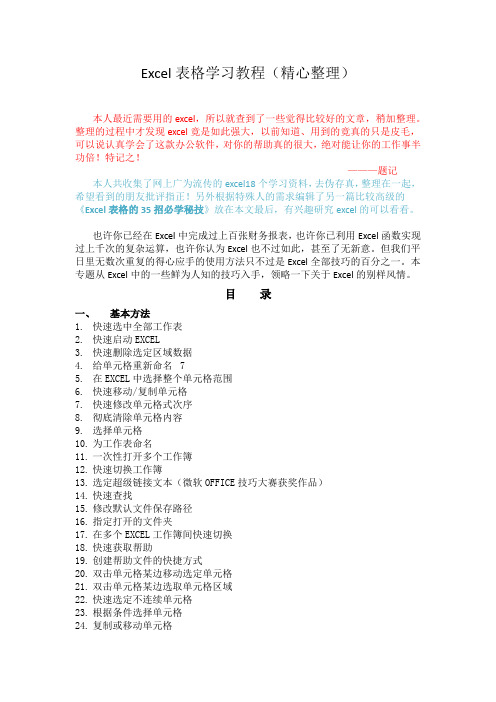
Excel表格学习教程(精心整理)本人最近需要用的excel,所以就查到了一些觉得比较好的文章,稍加整理。
整理的过程中才发现excel竟是如此强大,以前知道、用到的竟真的只是皮毛,可以说认真学会了这款办公软件,对你的帮助真的很大,绝对能让你的工作事半功倍!特记之!———题记本人共收集了网上广为流传的excel18个学习资料,去伪存真,整理在一起,希望看到的朋友批评指正!另外根据特殊人的需求编辑了另一篇比较高级的《Excel表格的35招必学秘技》放在本文最后,有兴趣研究excel的可以看看。
也许你已经在Excel中完成过上百张财务报表,也许你已利用Excel函数实现过上千次的复杂运算,也许你认为Excel也不过如此,甚至了无新意。
但我们平日里无数次重复的得心应手的使用方法只不过是Excel全部技巧的百分之一。
本专题从Excel中的一些鲜为人知的技巧入手,领略一下关于Excel的别样风情。
目录一、基本方法1. 快速选中全部工作表2. 快速启动EXCEL3. 快速删除选定区域数据4. 给单元格重新命名75. 在EXCEL中选择整个单元格范围6. 快速移动/复制单元格7. 快速修改单元格式次序8. 彻底清除单元格内容9. 选择单元格10. 为工作表命名11. 一次性打开多个工作簿12. 快速切换工作簿13. 选定超级链接文本(微软OFFICE技巧大赛获奖作品)14. 快速查找15. 修改默认文件保存路径16. 指定打开的文件夹17. 在多个EXCEL工作簿间快速切换18. 快速获取帮助19. 创建帮助文件的快捷方式20. 双击单元格某边移动选定单元格21. 双击单元格某边选取单元格区域22. 快速选定不连续单元格23. 根据条件选择单元格24. 复制或移动单元格25. 完全删除EXCEL中的单元格26. 快速删除空行27. 回车键的粘贴功能28. 快速关闭多个文件29. 选定多个工作表30. 对多个工作表快速编辑31. 移动和复制工作表32. 工作表的删除33. 快速选择单元格34. 快速选定EXCEL区域(微软OFFICE技巧大赛获奖作品)35. 备份工件簿36. 自动打开工作簿37. 快速浏览长工作簿38. 快速删除工作表中的空行39. 绘制斜线表头40. 绘制斜线单元格41. 每次选定同一单元格42. 快速查找工作簿43. 禁止复制隐藏行或列中的数据44. 制作个性单元格二、数据输入和编辑技巧1. 在一个单元格内输入多个值2. 增加工作簿的页数3. 奇特的F4键4. 将格式化文本导入EXCEL5. 快速换行6. 巧变文本为数字7. 在单元格中输入0值8. 将数字设为文本格式9. 快速进行单元格之间的切换(微软OFFICE技巧大赛获奖作品)10. 在同一单元格内连续输入多个测试值. 输入数字、文字、日期或时间12. 快速输入欧元符号13. 将单元格区域从公式转换成数值14. 快速输入有序文本15. 输入有规律数字16. 巧妙输入常用数据17. 快速输入特殊符号18. 快速输入相同文本19. 快速给数字加上单位20. 巧妙输入位数较多的数字21. 将WPS/WORD表格转换为EXCEL工作表22. 取消单元格链接23. 快速输入拼音24. 插入“√”25. 按小数点对齐26. 对不同类型的单元格定义不同的输入法27. 在EXCEL中快速插入WORD表格28. 设置单元格字体29. 在一个单元格中显示多行文字30. 将网页上的数据引入到EXCEL表格31. 取消超级链接32. 编辑单元格内容33. 设置单元格边框34. 设置单元格文本对齐方式35. 输入公式36. 输入人名时使用“分散对齐”(微软OFFICE技巧大赛获奖作品)37. 隐藏单元格中的所有值(微软OFFICE技巧大赛获奖作品)38. 恢复隐藏列39. 快速隐藏/显示选中单元格所在行和列(微软OFFICE技巧大赛获奖作品)2440. 彻底隐藏单元格41. 用下拉列表快速输入数据42. 快速输入自定义短语43. 设置单元格背景色44. 快速在多个单元格中输入相同公式45. 同时在多个单元格中输入相同内容46. 快速输入日期和时间47. 将复制的单元格安全地插入到现有单元格之间48. 在EXCEL中不丢掉列标题的显示49. 查看与日期等效的序列数的值50. 快速复制单元格内容51. 使用自定义序列排序(微软OFFICE技巧大赛获奖作品)52. 快速格式化EXCEL单元格53. 固定显示某列54. 在EXCEL中快速编辑单元格55. 使用自动填充快速复制公式和格式56. 为单元格添加批注57. 数据自动输入58. 在EXCEL中快速计算一个人的年龄59. 快速修改单元格次序60. 将网页上的数据引入到EXCEL表格中三、图形和图表编辑技巧1. 在网上发布EXCEL生成的图形2. 创建图表连接符3. 将EXCEL单元格转换成图片形式插入到WORD中4. 将WORD内容以图片形式插入到EXCEL表格中5. 将WORD中的内容作为图片链接插入EXCEL表格中6. 在独立的窗口中处理内嵌式图表7. 在图表中显示隐藏数据8. 在图表中增加文本框9. 建立文本与图表文本框的链接10. 给图表增加新数据系列. 快速修改图表元素的格式12. 创建复合图表13. 对度量不同的数据系列使用不同坐标轴14. 将自己满意的图表设置为自定义图表类型15. 复制自定义图表类型16. 旋转三维图表17. 拖动图表数据点改变工作表中的数值18. 把图片合并进你的图表19. 用图形美化工作表20. 让文本框与工作表网格线合二为一21. 快速创建默认图表22. 快速创建内嵌式图表23. 改变默认图表类型24. 快速转换内嵌式图表与新工作表图表25. 利用图表工具栏快速设置图表26. 快速选取图表元素27. 通过一次按键创建一个EXCEL图表28. 绘制平直直线四、函数和公式编辑技巧1. 巧用IF函数清除EXCEL工作表中的02. 批量求和3. 对相邻单元格的数据求和4. 对不相邻单元格的数据求和5. 利用公式来设置加权平均6. 自动求和7. 用记事本编辑公式8. 防止编辑栏显示公式9. 解决SUM函数参数中的数量限制10. 在绝对与相对单元引用之间切换. 快速查看所有工作表公式12. 实现条件显示五、数据分析和管理技巧1. 管理加载宏2. 在工作表之间使用超级连接3. 快速链接网上的数据4. 跨表操作数据5. 查看EXCEL中相距较远的两列数据6. 如何消除缩位后的计算误差(微软OFFICE技巧大赛获奖作品)7. 利用选择性粘贴命令完成一些特殊的计算8. WEB查询9. 在EXCEL中进行快速计算10. 自动筛选前10个. 同时进行多个单元格的运算(微软OFFICE技巧大赛获奖作品)12. 让EXCEL出现错误数据提示13. 用“超级连接”快速跳转到其它文件六、设置技巧1. 定制菜单命令2. 设置菜单分隔线3. 备份自定义工具栏4. 共享自定义工具栏5. 使用单文档界面快速切换工作簿6. 自定义工具栏按钮一、基本方法1. 快速选中全部工作表右键单击工作窗口下面的工作表标签,在弹出的菜单中选择“选定全部工作表”命令即可()。
wps表格,用excel的方法更改图的系列,总是引用无效
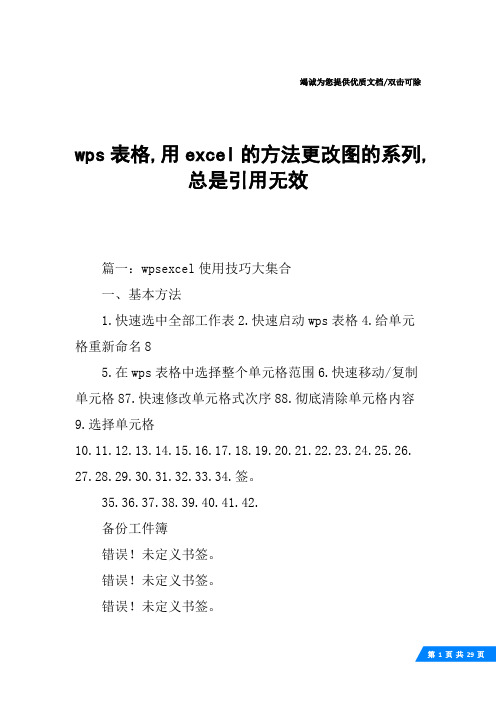
竭诚为您提供优质文档/双击可除wps表格,用excel的方法更改图的系列,总是引用无效篇一:wpsexcel使用技巧大集合一、基本方法1.快速选中全部工作表2.快速启动wps表格4.给单元格重新命名85.在wps表格中选择整个单元格范围6.快速移动/复制单元格87.快速修改单元格式次序88.彻底清除单元格内容9.选择单元格10.11.12.13.14.15.16.17.18.19.20.21.22.23.24.25.26. 27.28.29.30.31.32.33.34.签。
35.36.37.38.39.40.41.42.备份工件簿错误!未定义书签。
错误!未定义书签。
错误!未定义书签。
自动打开工作簿9错误!未定义书签。
8773.快速删除选定区域数据7为工作表命名错误!未定义书签。
一次性打开多个工作簿错误!未定义书签。
快速切换工作簿错误!未定义书签。
错误!未定义书签。
选定超级链接文本(微软oFFice技巧大赛获奖作品)快速查找错误!未定义书签。
修改默认文件保存路径错误!未定义书签。
指定打开的文件夹错误!未定义书签。
在多个wps表格工作簿间快速切换快速获取帮助错误!未定义书签。
创建帮助文件的快捷方式错误!未定义书签。
双击单元格某边移动选定单元格错误!未定义书签。
双击单元格某边选取单元格区域错误!未定义书签。
快速选定不连续单元格错误!未定义书签。
根据条件选择单元格错误!未定义书签。
复制或移动单元格错误!未定义书签。
完全删除wps表格中的单元格错误!未定义书签。
快速删除空行错误!未定义书签。
回车键的粘贴功能错误!未定义书签。
快速关闭多个文件错误!未定义书签。
选定多个工作表错误!未定义书签。
对多个工作表快速编辑错误!未定义书签。
移动和复制工作表错误!未定义书签。
工作表的删除错误!未定义书签。
快速选择单元格错误!未定义书签。
错误!未定义书快速选定wps表格区域(微软oFFice技巧大赛获奖作品)错误!未定义书签。
Excel实用技巧

2.选中需要输入英文的单元格区域,依次单击:数据→数据
有效性→输入法模式→模式中选中“关闭(英文模式)” → 单击确定
Excel 实用技巧
在绝对与相对单元引用之间切换
当你在Excel中创建一个公式时,该公式可以使用相对单元 引用,即相对于公式所在的位置引用单元,也可以使用绝对 单元引用,引用特定位置上的单元。公式还可以混合使用相
Excel 实用技巧
分列功能的巧用
1.在分拆列后面添加一列或多列空白列(具体数量视拆分情况 而定)。
2.选中拆分裂;
3.依次单击:数据→分列(数据工具) →弹出“文本分列向
导”对话框。
4.在对话框中选择数据拆分方法,单击“下一步”
5.确定分列方式,并在“预览分列效果栏”中查看分列效果。
性。
Excel 实用技巧
合并功能的巧用
如果要将A、B两列进行合并:
1.在B列后面插入一列C列; 2.在C1中输入:“=A1&B1”,确定;
3.选中C1单元格,按住鼠标向下复制公式。
注意:此时不能将A、B列内容删除,否则将出错。要先将C列的内容 复制,并选择性粘贴至空白列上,这时再删除A、B、C列的内容。
然后单击“确定”。现在,复制的单元格将插入到合适的位置,
而你无需担心它们覆盖原有的信息。
Excel 实用技巧
妙用冻结窗格
在需要冻结的行的下一行(或列的右边一列)中,选中任意 选中一单元格,依次单击“视图→冻结窗格(窗口) →冻结 拆分窗格”。
数据处理完毕时,再次点击“视图→冻结窗格(窗口) →
取消冻结窗格”即可恢复原来的状态。
Excel 实用技巧
快速选取区域
Excel使用技巧大全(超全)

39. 快速隐藏/显示选中单元格所在行和列微软OFFICE技巧大赛获奖作品 47 40. 彻底隐藏单元格 48 41. 用下拉列表快速输入数据 48 42. 快速输入自定义短语 49 43. 设置单元格背景色 50 44. 快速在多个单元格中输入相同公式 50 45. 同时在多个单元格中输入相同内容 50 46. 快速输入日期和时间 51 47. 将复制的单元格安全地插入到现有单元格之间 51 48. 在EXCEL中不丢掉列标题的显示 52 49. 查看与日期等效的序列数的值 52 50. 快速复制单元格内容 53 51. 使用自定义序列排序微软OFFICE技巧大赛获奖作品 53 52. 快速格式化EXCEL单元格 53 53. 固定显示某列 54 54. 在EXCEL中快速编辑单元格 54 55. 使用自动填充快速复制公式和格式 55 56. 为单元格添加批注 56 57. 数据自动输入 56 58. 在EXCEL中快速计算一个人的年龄 57 59. 快速修改单元格次序 57 60. 将网页上的数据引入到EXCEL表格中 58 三、 图形和图表编辑技巧 58 1. 在网上发布EXCEL生成的图形 58 2. 创建图表连接符 59 3. 将EXCEL单元格转换成图片形式插入到WORD中 60 4. 将WORD内容以图片形式插入到EXCEL表格中 61 5. 将WORD中的内容作为图片链接插入EXCEL表格中 61 6. 在独立的窗口中处理内嵌式图表 62
WPS表格使用技巧大全

WPS表格使用技巧集锦——163种技巧目录一、基本方法 51.快速选中全部工作表52.快速启动WPS表格53.快速删除选定区域数据54.给单元格重新命名55.在WPS表格中选择整个单元格范围56.快速移动/复制单元格57.快速修改单元格式次序58.彻底清除单元格内容69.选择单元格610.为工作表命名 611.一次性打开多个工作簿612.快速切换工作簿613.选定超级链接文本(微软O FFICE技巧大赛获奖作品)614.快速查找 715.修改默认文件保存路径716.指定打开的文件夹717.在多个WPS表格工作簿间快速切换718.快速获取帮助 719.创建帮助文件的快捷方式720.双击单元格某边移动选定单元格721.双击单元格某边选取单元格区域822.快速选定不连续单元格823.根据条件选择单元格824.复制或移动单元格825.完全删除WPS表格中的单元格826.快速删除空行 827.回车键的粘贴功能828.快速关闭多个文件829.选定多个工作表830.对多个工作表快速编辑931.移动和复制工作表932.工作表的删除 933.快速选择单元格934.快速选定WPS表格区域(微软O FFICE技巧大赛获奖作品)935.备份工件簿936.自动打开工作簿937.快速浏览长工作簿938.快速删除工作表中的空行939.绘制斜线表头 1040.绘制斜线单元格1041.每次选定同一单元格1042.快速查找工作簿1043.禁止复制隐藏行或列中的数据1044.制作个性单元格11二、数据输入和编辑技巧111.在一个单元格内输入多个值112.增加工作簿的页数113.奇特的F4键114.将格式化文本导入WPS表格115.快速换行 116.巧变文本为数字127.在单元格中输入0值128.将数字设为文本格式129.快速进行单元格之间的切换(微软O FFICE技巧大赛获奖作品)1210.在同一单元格内连续输入多个测试值1211.输入数字、文字、日期或时间1212.快速输入欧元符号1313.将单元格区域从公式转换成数值1314.快速输入有序文本1315.输入有规律数字1316.巧妙输入常用数据1317.快速输入特殊符号1318.快速输入相同文本1419.快速给数字加上单位1420.巧妙输入位数较多的数字1421.将WPS/W ORD表格转换为WPS表格工作表1422.取消单元格链接1423.快速输入拼音 1424.插入“√”1525.按小数点对齐 1526.对不同类型的单元格定义不同的输入法1527.在WPS表格中快速插入W ORD表格1528.设置单元格字体1529.在一个单元格中显示多行文字1530.将网页上的数据引入到WPS表格表格 1531.取消超级链接 1632.编辑单元格内容1633.设置单元格边框1634.设置单元格文本对齐方式1635.输入公式 1636.输入人名时使用“分散对齐”(微软O FFICE技巧大赛获奖作品)1637.隐藏单元格中的所有值(微软O FFICE技巧大赛获奖作品)1638.恢复隐藏列1639.快速隐藏/显示选中单元格所在行和列(微软O FFICE技巧大赛获奖作品)1740.彻底隐藏单元格1741.用下拉列表快速输入数据1742.快速输入自定义短语1743.设置单元格背景色1744.快速在多个单元格中输入相同公式1745.同时在多个单元格中输入相同内容1746.快速输入日期和时间1847.将复制的单元格安全地插入到现有单元格之间1848.在WPS表格中不丢掉列标题的显示1849.查看与日期等效的序列数的值1850.快速复制单元格内容1851.使用自定义序列排序(微软O FFICE技巧大赛获奖作品)1852.快速格式化WPS表格单元格1853.固定显示某列 1854.在WPS表格中快速编辑单元格1955.使用自动填充快速复制公式和格式1956.为单元格添加批注1957.数据自动输入 1958.在WPS表格中快速计算一个人的年龄 1959.快速修改单元格次序1960.将网页上的数据引入到WPS表格表格中20三、图形和图表编辑技巧201.在网上发布WPS表格生成的图形 202.创建图表连接符203.将WPS表格单元格转换成图片形式插入到W ORD中204.将W ORD内容以图片形式插入到WPS表格表格中205.将W ORD中的内容作为图片链接插入WPS表格表格中216.在独立的窗口中处理内嵌式图表217.在图表中显示隐藏数据218.在图表中增加文本框219.建立文本与图表文本框的链接2110.给图表增加新数据系列2111.快速修改图表元素的格式2212.创建复合图表 2213.对度量不同的数据系列使用不同坐标轴2214.将自己满意的图表设置为自定义图表类型2215.复制自定义图表类型2216.旋转三维图表 2217.拖动图表数据点改变工作表中的数值2318.把图片合并进你的图表2319.用图形美化工作表2320.让文本框与工作表网格线合二为一2321.快速创建默认图表2322.快速创建内嵌式图表2323.改变默认图表类型2424.快速转换内嵌式图表与新工作表图表2425.利用图表工具栏快速设置图表2426.快速选取图表元素2427.通过一次按键创建一个WPS表格图表 2428.绘制平直直线 24四、函数和公式编辑技巧251.巧用IF函数清除WPS表格工作表中的0 252.批量求和 253.对相邻单元格的数据求和254.对不相邻单元格的数据求和255.利用公式来设置加权平均266.自动求和 267.用记事本编辑公式268.防止编辑栏显示公式269.解决SUM函数参数中的数量限制2610.在绝对与相对单元引用之间切换2611.快速查看所有工作表公式2712.实现条件显示 27五、数据分析和管理技巧271.管理加载宏272.在工作表之间使用超级连接273.快速链接网上的数据274.跨表操作数据 285.查看WPS表格中相距较远的两列数据 286.如何消除缩位后的计算误差(微软O FFICE技巧大赛获奖作品)287.利用选择性粘贴命令完成一些特殊的计算288.W EB查询289.在WPS表格中进行快速计算2810.自动筛选前10个2911.同时进行多个单元格的运算(微软O FFICE技巧大赛获奖作品)2912.让WPS表格出现错误数据提示2913.用“超级连接”快速跳转到其它文件29六、设置技巧 291.定制菜单命令 292.设置菜单分隔线303.备份自定义工具栏304.共享自定义工具栏305.使用单文档界面快速切换工作簿306.自定义工具栏按钮30一、基本方法1.快速选中全部工作表右键单击工作窗口下面的工作表标签,在弹出的菜单中选择“选定全部工作表”命令即可()。
Excel办公使用技巧大全

Excel 使用技巧集锦——163种技巧目录一、基本方法71.快速选中全部工作表72.快速启动E XCEL73.快速删除选定区域数据 84.给单元格重新命名85.在E XCEL中选择整个单元格围96.快速移动/复制单元格97.快速修改单元格式次序 98.彻底清除单元格容109.选择单元格1010.为工作表命名1111.一次性打开多个工作簿 1112.快速切换工作簿1313.选定超级文本(微软O FFICE技巧大赛获奖作品)1314.快速查找1415.修改默认文件保存路径 1416.指定打开的文件夹1517.在多个E XCEL工作簿间快速切换1518.快速获取帮助1619.创建帮助文件的快捷方式1620.双击单元格某边移动选定单元格1621.双击单元格某边选取单元格区域1722.快速选定不连续单元格 1723.根据条件选择单元格1724.复制或移动单元格1825.完全删除E XCEL中的单元格1826.快速删除空行1927.回车键的粘贴功能1928.快速关闭多个文件2029.选定多个工作表2030.对多个工作表快速编辑 2031.移动和复制工作表2132.工作表的删除2133.快速选择单元格2134.快速选定E XCEL区域(微软O FFICE技巧大赛获奖作品)2235.备份工件簿2236.自动打开工作簿2337.快速浏览长工作簿2338.快速删除工作表中的空行2339.绘制斜线表头2440.绘制斜线单元格2541.每次选定同一单元格2642.快速查找工作簿2643.禁止复制隐藏行或列中的数据2744.制作个性单元格27二、数据输入和编辑技巧281.在一个单元格输入多个值282.增加工作簿的页数283.奇特的F4键294.将格式化文本导入E XCEL295.快速换行306.巧变文本为数字307.在单元格中输入0值318.将数字设为文本格式329.快速进行单元格之间的切换(微软O FFICE技巧大赛获奖作品)3210.在同一单元格连续输入多个测试值3311.输入数字、文字、日期或时间3312.快速输入欧元符号3413.将单元格区域从公式转换成数值3414.快速输入有序文本3415.输入有规律数字3516.巧妙输入常用数据3617.快速输入特殊符号3618.快速输入相同文本3719.快速给数字加上单位3820.巧妙输入位数较多的数字3921.将WPS/W ORD表格转换为E XCEL工作表3922.取消单元格4023.快速输入拼音4024.插入“√”4125.按小数点对齐4126.对不同类型的单元格定义不同的输入法4127.在E XCEL中快速插入W ORD表格4228.设置单元格字体4329.在一个单元格中显示多行文字4330.将网页上的数据引入到E XCEL表格4331.取消超级4432.编辑单元格容4433.设置单元格边框4534.设置单元格文本对齐方式4535.输入公式4536.输入人名时使用“分散对齐”(微软O FFICE技巧大赛获奖作品)4637.隐藏单元格中的所有值(微软O FFICE技巧大赛获奖作品)4638.恢复隐藏列4739.快速隐藏/显示选中单元格所在行和列(微软O FFICE技巧大赛获奖作品)4740.彻底隐藏单元格4841.用下拉列表快速输入数据4842.快速输入自定义短语4943.设置单元格背景色5044.快速在多个单元格中输入相同公式5045.同时在多个单元格中输入相同容5046.快速输入日期和时间5047.将复制的单元格安全地插入到现有单元格之间5148.在E XCEL中不丢掉列标题的显示5149.查看与日期等效的序列数的值5250.快速复制单元格容5251.使用自定义序列排序(微软O FFICE技巧大赛获奖作品)5352.快速格式化E XCEL单元格5353.固定显示某列5454.在E XCEL中快速编辑单元格5455.使用自动填充快速复制公式和格式5556.为单元格添加批注5557.数据自动输入5658.在E XCEL中快速计算一个人的年龄5759.快速修改单元格次序5760.将网页上的数据引入到E XCEL表格中57三、图形和图表编辑技巧581.在网上发布E XCEL生成的图形582.创建图表连接符593.将E XCEL单元格转换成图片形式插入到W ORD中604.将W ORD容以图片形式插入到E XCEL表格中615.将W ORD中的容作为图片插入E XCEL表格中616.在独立的窗口中处理嵌式图表617.在图表中显示隐藏数据 628.在图表中增加文本框629.建立文本与图表文本框的6310.给图表增加新数据系列 6311.快速修改图表元素的格式6412.创建复合图表6513.对度量不同的数据系列使用不同坐标轴6514.将自己满意的图表设置为自定义图表类型6615.复制自定义图表类型6616.旋转三维图表6717.拖动图表数据点改变工作表中的数值6718.把图片合并进你的图表 6819.用图形美化工作表6920.让文本框与工作表网格线合二为一7021.快速创建默认图表7022.快速创建嵌式图表7123.改变默认图表类型7124.快速转换嵌式图表与新工作表图表7225.利用图表工具栏快速设置图表7326.快速选取图表元素7327.通过一次按键创建一个E XCEL图表7428.绘制平直直线75四、函数和公式编辑技巧751.巧用IF函数清除E XCEL工作表中的0 752.批量求和763.对相邻单元格的数据求和774.对不相邻单元格的数据求和 785.利用公式来设置加权平均786.自动求和797.用记事本编辑公式798.防止编辑栏显示公式809.解决SUM函数参数中的数量限制8010.在绝对与相对单元引用之间切换8111.快速查看所有工作表公式8212.实现条件显示82五、数据分析和管理技巧831.管理加载宏832.在工作表之间使用超级连接 843.快速网上的数据854.跨表操作数据855.查看E XCEL中相距较远的两列数据856.如何消除缩位后的计算误差(微软O FFICE技巧大赛获奖作品)867.利用选择性粘贴命令完成一些特殊的计算878.W EB查询879.在E XCEL中进行快速计算8810.自动筛选前10个8911.同时进行多个单元格的运算(微软O FFICE技巧大赛获奖作品)8912.让E XCEL出现错误数据提示9013.用“超级连接”快速跳转到其它文件91六、设置技巧921.定制菜单命令922.设置菜单分隔线923.备份自定义工具栏934.共享自定义工具栏935.使用单文档界面快速切换工作簿946.自定义工具栏按钮94一、基本方法1.快速选中全部工作表右键单击工作窗口下面的工作表标签,在弹出的菜单中选择“选定全部工作表”命令即可()。
Excel操作大全(超全)

Excel操作大全(超全)Excel 使用技巧集锦——163种技巧目录一、基本方法71.快速选中全部工作表72.快速启动E XCEL73.快速删除选定区域数据 84.给单元格重新命名85.在E XCEL中选择整个单元格范围96.快速移动/复制单元格97.快速修改单元格式次序 98.彻底清除单元格内容109.选择单元格1010.为工作表命名1111.一次性打开多个工作簿 1112.快速切换工作簿1313.选定超级链接文本(微软O FFICE技巧大赛获奖作品)1314.快速查找1415.修改默认文件保存路径 1416.指定打开的文件夹1517.在多个E XCEL工作簿间快速切换1518.快速获取帮助1619.创建帮助文件的快捷方式1620.双击单元格某边移动选定单元格1621.双击单元格某边选取单元格区域1722.快速选定不连续单元格 1723.根据条件选择单元格1824.复制或移动单元格1825.完全删除E XCEL中的单元格1826.快速删除空行1927.回车键的粘贴功能1928.快速关闭多个文件2029.选定多个工作表2030.对多个工作表快速编辑 2031.移动和复制工作表2132.工作表的删除2133.快速选择单元格2234.快速选定E XCEL区域(微软O FFICE技巧大赛获奖作品)2235.备份工件簿2236.自动打开工作簿2337.快速浏览长工作簿2338.快速删除工作表中的空行2339.绘制斜线表头2440.绘制斜线单元格2541.每次选定同一单元格2642.快速查找工作簿2643.禁止复制隐藏行或列中的数据2744.制作个性单元格27二、数据输入和编辑技巧281.在一个单元格内输入多个值 282.增加工作簿的页数283.奇特的F4键294.将格式化文本导入E XCEL295.快速换行306.巧变文本为数字307.在单元格中输入0值318.将数字设为文本格式329.快速进行单元格之间的切换(微软O FFICE技巧大赛获奖作品)3210.在同一单元格内连续输入多个测试值3311.输入数字、文字、日期或时间3312.快速输入欧元符号3413.将单元格区域从公式转换成数值3414.快速输入有序文本3515.输入有规律数字3516.巧妙输入常用数据3617.快速输入特殊符号3718.快速输入相同文本3719.快速给数字加上单位3820.巧妙输入位数较多的数字3921.将WPS/W ORD表格转换为E XCEL工作表3922.取消单元格链接4023.快速输入拼音4124.插入“√”4125.按小数点对齐4126.对不同类型的单元格定义不同的输入法4227.在E XCEL中快速插入W ORD表格4328.设置单元格字体4329.在一个单元格中显示多行文字4330.将网页上的数据引入到E XCEL表格4431.取消超级链接4432.编辑单元格内容4433.设置单元格边框4534.设置单元格文本对齐方式4535.输入公式4636.输入人名时使用“分散对齐”(微软O FFICE技巧大赛获奖作品)4637.隐藏单元格中的所有值(微软O FFICE技巧大赛获奖作品)4638.恢复隐藏列4739.快速隐藏/显示选中单元格所在行和列(微软O FFICE技巧大赛获奖作品)4740.彻底隐藏单元格4841.用下拉列表快速输入数据4942.快速输入自定义短语4943.设置单元格背景色5044.快速在多个单元格中输入相同公式5045.同时在多个单元格中输入相同内容5146.快速输入日期和时间5147.将复制的单元格安全地插入到现有单元格之间5148.在E XCEL中不丢掉列标题的显示5249.查看与日期等效的序列数的值5250.快速复制单元格内容5351.使用自定义序列排序(微软O FFICE技巧大赛获奖作品)5352.快速格式化E XCEL单元格5453.固定显示某列5454.在E XCEL中快速编辑单元格5455.使用自动填充快速复制公式和格式5556.为单元格添加批注5657.数据自动输入5658.在E XCEL中快速计算一个人的年龄5759.快速修改单元格次序5760.将网页上的数据引入到E XCEL表格中58三、图形和图表编辑技巧581.在网上发布E XCEL生成的图形582.创建图表连接符593.将E XCEL单元格转换成图片形式插入到W ORD中604.将W ORD内容以图片形式插入到E XCEL表格中615.将W ORD中的内容作为图片链接插入E XCEL表格中616.在独立的窗口中处理内嵌式图表627.在图表中显示隐藏数据 628.在图表中增加文本框639.建立文本与图表文本框的链接6310.给图表增加新数据系列 6411.快速修改图表元素的格式6512.创建复合图表6513.对度量不同的数据系列使用不同坐标轴6614.将自己满意的图表设置为自定义图表类型6615.复制自定义图表类型6716.旋转三维图表6717.拖动图表数据点改变工作表中的数值6818.把图片合并进你的图表 6819.用图形美化工作表7020.让文本框与工作表网格线合二为一7121.快速创建默认图表7122.快速创建内嵌式图表7123.改变默认图表类型7224.快速转换内嵌式图表与新工作表图表7225.利用图表工具栏快速设置图表7326.快速选取图表元素7427.通过一次按键创建一个E XCEL图表7528.绘制平直直线75四、函数和公式编辑技巧751.巧用IF函数清除E XCEL工作表中的0 752.批量求和773.对相邻单元格的数据求和774.对不相邻单元格的数据求和 785.利用公式来设置加权平均796.自动求和797.用记事本编辑公式808.防止编辑栏显示公式809.解决SUM函数参数中的数量限制8110.在绝对与相对单元引用之间切换8111.快速查看所有工作表公式8212.实现条件显示82五、数据分析和管理技巧831.管理加载宏832.在工作表之间使用超级连接 843.快速链接网上的数据854.跨表操作数据865.查看E XCEL中相距较远的两列数据866.如何消除缩位后的计算误差(微软O FFICE技巧大赛获奖作品)877.利用选择性粘贴命令完成一些特殊的计算878.W EB查询889.在E XCEL中进行快速计算8910.自动筛选前10个8911.同时进行多个单元格的运算(微软O FFICE技巧大赛获奖作品)9012.让E XCEL出现错误数据提示9113.用“超级连接”快速跳转到其它文件92六、设置技巧921.定制菜单命令922.设置菜单分隔线933.备份自定义工具栏934.共享自定义工具栏945.使用单文档界面快速切换工作簿946.自定义工具栏按钮95一、基本方法1.快速选中全部工作表右键单击工作窗口下面的工作表标签,在弹出的菜单中选择“选定全部工作表”命令即可()。
办公文员常用表格
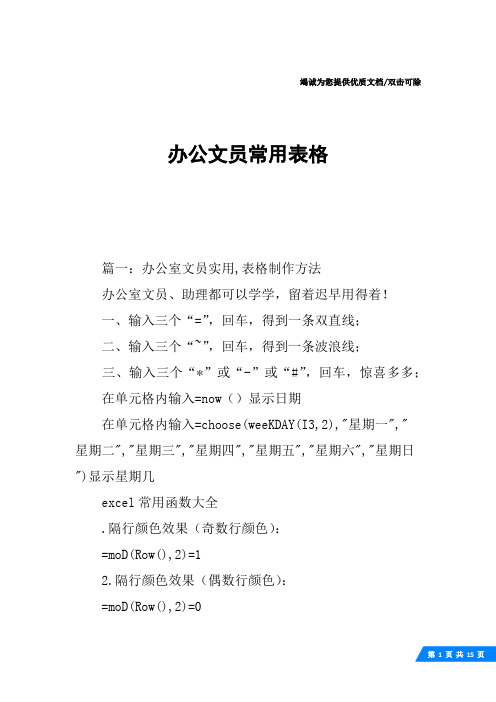
竭诚为您提供优质文档/双击可除办公文员常用表格篇一:办公室文员实用,表格制作方法办公室文员、助理都可以学学,留着迟早用得着!一、输入三个“=”,回车,得到一条双直线;二、输入三个“~”,回车,得到一条波浪线;三、输入三个“*”或“-”或“#”,回车,惊喜多多;在单元格内输入=now()显示日期在单元格内输入=choose(weeKDAY(I3,2),"星期一","星期二","星期三","星期四","星期五","星期六","星期日")显示星期几excel常用函数大全.隔行颜色效果(奇数行颜色):=moD(Row(),2)=12.隔行颜色效果(偶数行颜色):=moD(Row(),2)=03.如果希望设置格式为每3行应用一次底纹,可以使用公式:=moD(Row(),3)=14.如果希望设置奇偶列不同底纹,只要把公式中的Row()改为coLumn()即可,如:=moD(coLumn(),2)5.如果希望设置国际象棋棋盘式底纹(白色+自定义色):=moD(Row()+coLumn(),2)说明:该条件格式的公式用于判断行号与列号之和除以2的余数是否为0。
如果为0,说明行数与列数的奇偶性相同,则填充单元格为指定色,否则就不填充。
在条件格式中,公式结果返回一个数字时,非0数字即为TRue,0和错误值为FALse。
因此,上面的公式也可以写为:=moD(Row()+coLumn(),2)06.如果希望设置国际象棋棋盘式底纹(自定义色+自定义色):加入样式2:=moD(Row()+coLumn(),2)=0二。
用颜色进行筛选excel20XX可以按单元格颜色、字体颜色或图标进行排序。
如果是excel20XX,需要添加辅助列,用定义名称的方法得到对应的颜色号,然后对辅助列进行排序:颜色单元格在A列,选中b1,插入->名称->定义,输入a,下面输入公式=get.cell(24,$a1),此法可得到字体色的序列号。
物流文员实用操作EXCEL表格的操作方法及技巧
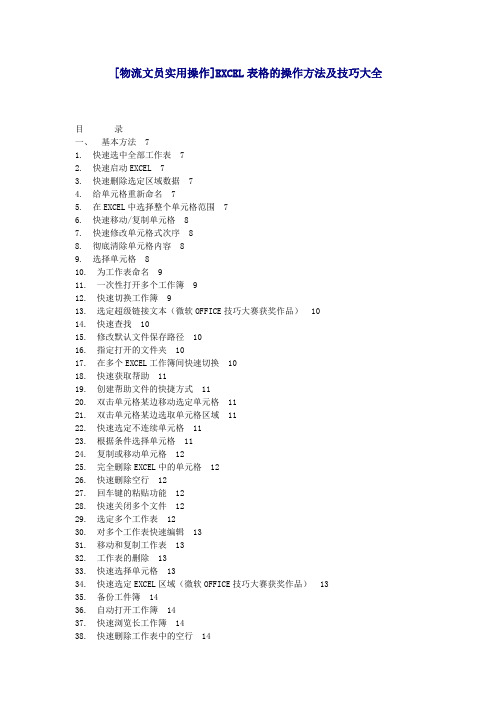
[物流文员实用操作]EXCEL表格的操作方法及技巧大全目录一、基本方法71. 快速选中全部工作表72. 快速启动EXCEL 73. 快速删除选定区域数据74. 给单元格重新命名75. 在EXCEL中选择整个单元格范围76. 快速移动/复制单元格87. 快速修改单元格式次序88. 彻底清除单元格内容89. 选择单元格810. 为工作表命名911. 一次性打开多个工作簿912. 快速切换工作簿913. 选定超级链接文本(微软OFFICE技巧大赛获奖作品)1014. 快速查找1015. 修改默认文件保存路径1016. 指定打开的文件夹1017. 在多个EXCEL工作簿间快速切换1018. 快速获取帮助1119. 创建帮助文件的快捷方式1120. 双击单元格某边移动选定单元格1121. 双击单元格某边选取单元格区域1122. 快速选定不连续单元格1123. 根据条件选择单元格1124. 复制或移动单元格1225. 完全删除EXCEL中的单元格1226. 快速删除空行1227. 回车键的粘贴功能1228. 快速关闭多个文件1229. 选定多个工作表1230. 对多个工作表快速编辑1331. 移动和复制工作表1332. 工作表的删除1333. 快速选择单元格1334. 快速选定EXCEL区域(微软OFFICE技巧大赛获奖作品)1335. 备份工件簿1436. 自动打开工作簿1437. 快速浏览长工作簿1438. 快速删除工作表中的空行1439. 绘制斜线表头1440. 绘制斜线单元格1541. 每次选定同一单元格1542. 快速查找工作簿1543. 禁止复制隐藏行或列中的数据1544. 制作个性单元格16二、数据输入和编辑技巧161. 在一个单元格内输入多个值162. 增加工作簿的页数163. 奇特的F4键164. 将格式化文本导入EXCEL 165. 快速换行176. 巧变文本为数字177. 在单元格中输入0值178. 将数字设为文本格式189. 快速进行单元格之间的切换(微软OFFICE技巧大赛获奖作品)1810. 在同一单元格内连续输入多个测试值1811. 输入数字、文字、日期或时间1812. 快速输入欧元符号1913. 将单元格区域从公式转换成数值1914. 快速输入有序文本1915. 输入有规律数字1916. 巧妙输入常用数据1917. 快速输入特殊符号2018. 快速输入相同文本2019. 快速给数字加上单位2020. 巧妙输入位数较多的数字2121. 将WPS/WORD表格转换为EXCEL工作表2122. 取消单元格链接2123. 快速输入拼音2124. 插入“√”2125. 按小数点对齐2226. 对不同类型的单元格定义不同的输入法2227. 在EXCEL中快速插入WORD表格2228. 设置单元格字体2229. 在一个单元格中显示多行文字2330. 将网页上的数据引入到EXCEL表格2331. 取消超级链接2332. 编辑单元格内容2333. 设置单元格边框2334. 设置单元格文本对齐方式2435. 输入公式2436. 输入人名时使用“分散对齐”(微软OFFICE技巧大赛获奖作品)2437. 隐藏单元格中的所有值(微软OFFICE技巧大赛获奖作品)2438. 恢复隐藏列2439. 快速隐藏/显示选中单元格所在行和列(微软OFFICE技巧大赛获奖作品)2440. 彻底隐藏单元格2541. 用下拉列表快速输入数据2542. 快速输入自定义短语2543. 设置单元格背景色2544. 快速在多个单元格中输入相同公式2645. 同时在多个单元格中输入相同内容2646. 快速输入日期和时间2647. 将复制的单元格安全地插入到现有单元格之间2648. 在EXCEL中不丢掉列标题的显示2649. 查看与日期等效的序列数的值2750. 快速复制单元格内容2751. 使用自定义序列排序(微软OFFICE技巧大赛获奖作品)2752. 快速格式化EXCEL单元格2753. 固定显示某列2754. 在EXCEL中快速编辑单元格2755. 使用自动填充快速复制公式和格式2856. 为单元格添加批注2857. 数据自动输入2858. 在EXCEL中快速计算一个人的年龄2859. 快速修改单元格次序2960. 将网页上的数据引入到EXCEL表格中29三、图形和图表编辑技巧291. 在网上发布EXCEL生成的图形292. 创建图表连接符303. 将EXCEL单元格转换成图片形式插入到WORD中304. 将WORD内容以图片形式插入到EXCEL表格中305. 将WORD中的内容作为图片链接插入EXCEL表格中306. 在独立的窗口中处理内嵌式图表317. 在图表中显示隐藏数据318. 在图表中增加文本框319. 建立文本与图表文本框的链接3110. 给图表增加新数据系列3111. 快速修改图表元素的格式3212. 创建复合图表3213. 对度量不同的数据系列使用不同坐标轴3214. 将自己满意的图表设置为自定义图表类型3215. 复制自定义图表类型3316. 旋转三维图表3317. 拖动图表数据点改变工作表中的数值3318. 把图片合并进你的图表3319. 用图形美化工作表3420. 让文本框与工作表网格线合二为一3421. 快速创建默认图表3422. 快速创建内嵌式图表3523. 改变默认图表类型3524. 快速转换内嵌式图表与新工作表图表3525. 利用图表工具栏快速设置图表3526. 快速选取图表元素3627. 通过一次按键创建一个EXCEL图表3628. 绘制平直直线36四、函数和公式编辑技巧361. 巧用IF函数清除EXCEL工作表中的0 362. 批量求和373. 对相邻单元格的数据求和374. 对不相邻单元格的数据求和375. 利用公式来设置加权平均386. 自动求和387. 用记事本编辑公式388. 防止编辑栏显示公式389. 解决SUM函数参数中的数量限制3910. 在绝对与相对单元引用之间切换3911. 快速查看所有工作表公式3912. 实现条件显示39五、数据分析和管理技巧401. 管理加载宏402. 在工作表之间使用超级连接403. 快速链接网上的数据404. 跨表操作数据405. 查看EXCEL中相距较远的两列数据416. 如何消除缩位后的计算误差(微软OFFICE技巧大赛获奖作品)417. 利用选择性粘贴命令完成一些特殊的计算418. WEB查询419. 在EXCEL中进行快速计算4210. 自动筛选前10个4211. 同时进行多个单元格的运算(微软OFFICE技巧大赛获奖作品)4212. 让EXCEL出现错误数据提示4313. 用“超级连接”快速跳转到其它文件43六、设置技巧431. 定制菜单命令432. 设置菜单分隔线433. 备份自定义工具栏444. 共享自定义工具栏445. 使用单文档界面快速切换工作簿446. 自定义工具栏按钮44一、基本方法1. 快速选中全部工作表右键单击工作窗口下面的工作表标签,在弹出的菜单中选择“选定全部工作表”命令即可()。
Excel2010使用技巧大全(全)
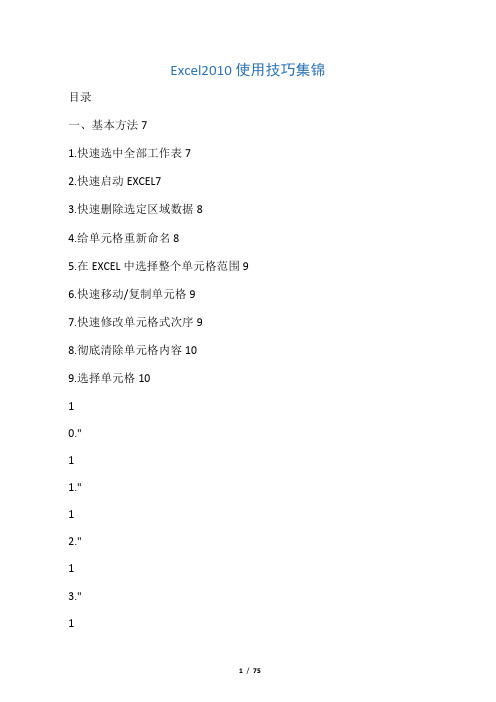
Excel2010使用技巧集锦目录一、基本方法71.快速选中全部工作表72.快速启动EXCEL73.快速删除选定区域数据84.给单元格重新命名85.在EXCEL中选择整个单元格范围96.快速移动/复制单元格97.快速修改单元格式次序98.彻底清除单元格内容109.选择单元格1010."11."12."13."14." 15." 16." 17." 18." 19." 2 0." 2 1." 2 2." 2 3." 2 4."25."为工作表命名11一次性打开多个工作簿11快速切换工作簿13选定超级链接文本(微软OFFICE技巧大赛获奖作品)13 快速查找14修改默认文件保存路径14指定打开的文件夹15在多个EXCEL工作簿间快速切换15快速获取帮助16创建帮助文件的快捷方式16双击单元格某边移动选定单元格16双击单元格某边选取单元格区域17快速选定不连续单元格17根据条件选择单元格17复制或移动单元格18完全删除EXCEL中的单元格1826."27."22 9."3 0." 3 1." 3 2." 3 3." 3 4." 3 5." 3 6." 3 7." 3 8."9."40."41."42."43."44."快速删除空行19回车键的粘贴功能19快速关闭多个文件20选定多个工作表20对多个工作表快速编辑20移动和复制工作表21工作表的删除21快速选择单元格21快速选定EXCEL区域(微软OFFICE技巧大赛获奖作品)备份工件簿22自动打开工作簿23快速浏览长工作簿23快速删除工作表中的空行绘制斜线表头24绘制斜线单元格25每次选定同一单元格26快速查找工作簿26禁止复制隐藏行或列中的数据制作个性单元格2728272322二、数据输入和编辑技巧1.在一个单元格内输入多个值282.增加工作簿的页数283.奇特的F4键294.将格式化文本导入EXCEL295.快速换行306.巧变文本为数字307.在单元格中输入0值318.将数字设为文本格式329.快速进行单元格之间的切换(微软OFFICE技巧大赛获奖作品)3210."在同一单元格内连续输入多个测试值33 11."输入数字、文字、日期或时间3312."快速输入欧元符号3413."将单元格区域从公式转换成数值3414."快速输入有序文本3415."输入有规律数字3516."巧妙输入常用数据3617."快速输入特殊符号3618."快速输入相同文本3719."快速给数字加上单位3820."巧妙输入位数较多的数字3921."将WPS/WORD表格转换为EXCEL工作表39 22."取消单元格链接4023."快速输入拼音4024."插入“√”4125."按小数点对齐4126."对不同类型的单元格定义不同的输入法41 27."在EXCEL中快速插入WORD表格4228."设置单元格字体4329."在一个单元格中显示多行文字4330."将网页上的数据引入到EXCEL表格4331."取消超级链接4432."编辑单元格内容4433."设置单元格边框4534."设置单元格文本对齐方式4535."输入公式4636."输入人名时使用“分散对齐”(微软OFFICE技巧大赛获奖作品)4637."隐藏单元格中的所有值(微软OFFICE技巧大赛获奖作品)4638."恢复隐藏列4739."快速隐藏/显示选中单元格所在行和列(微软OFFICE技巧大赛获奖作品)4740."彻底隐藏单元格4841."用下拉列表快速输入数据4842."快速输入自定义短语4943."设置单元格背景色5044."快速在多个单元格中输入相同公式5045."同时在多个单元格中输入相同内容5046."快速输入日期和时间5147."将复制的单元格安全地插入到现有单元格之间5148."在EXCEL中不丢掉列标题的显示5249."查看与日期等效的序列数的值5250."快速复制单元格内容5351."使用自定义序列排序(微软OFFICE技巧大赛获奖作品)52."快速格式化EXCEL单元格5353."固定显示某列5454."在EXCEL中快速编辑单元格5455."使用自动填充快速复制公式和格式5556."为单元格添加批注5657."数据自动输入5658."在EXCEL中快速计算一个人的年龄5759."快速修改单元格次序5760."将网页上的数据引入到EXCEL表格中58三、图形和图表编辑技巧581.在网上发布EXCEL生成的图形582.创建图表连接符593.将EXCEL单元格转换成图片形式插入到WORD中604.将WORD内容以图片形式插入到EXCEL表格中615.将WORD中的内容作为图片链接插入EXCEL表格中616.在独立的窗口中处理内嵌式图表627.在图表中显示隐藏数据62538.在图表中增加文本框639.建立文本与图表文本框的链接10."11."12."13."14."15."16."17."1 8." 1 9."2 0." 2 1." 2 2." 2 3." 2 4." 2 5." 2 6." 2 7." 28."给图表增加新数据系列64快速修改图表元素的格式创建复合图表65对度量不同的数据系列使用不同坐标轴66 6563将自己满意的图表设置为自定义图表类型66 复制自定义图表类型67旋转三维图表67拖动图表数据点改变工作表中的数值68把图片合并进你的图表68用图形美化工作表70让文本框与工作表网格线合二为一快速创建默认图表71快速创建内嵌式图表71改变默认图表类型72快速转换内嵌式图表与新工作表图表72利用图表工具栏快速设置图表快速选取图表元素74通过一次按键创建一个EXCEL图表75绘制平直直线75757371四、函数和公式编辑技巧1.巧用IF函数清除EXCEL工作表中的0752.批量求和763.对相邻单元格的数据求和774.对不相邻单元格的数据求和785.利用公式来设置加权平均6.自动求和797.用记事本编辑公式80798.防止编辑栏显示公式809.解决SUM函数参数中的数量限制8110."11."12."在绝对与相对单元引用之间切换81快速查看所有工作表公式实现条件显示828382五、数据分析和管理技巧1.管理加载宏832.在工作表之间使用超级连接843.快速链接网上的数据854.跨表操作数据865.查看EXCEL中相距较远的两列数据866.如何消除缩位后的计算误差(微软OFFICE技巧大赛获奖作品)877.利用选择性粘贴命令完成一些特殊的计算878.WEB查询889.在EXCEL中进行快速计算10."11."12."13."自动筛选前10个89同时进行多个单元格的运算(微软OFFICE技巧大赛获奖作品)90 让EXCEL出现错误数据提示91用“超级连接”快速跳转到其它文件9289六、设置技巧921.定制菜单命令922.设置菜单分隔线933.备份自定义工具栏934.共享自定义工具栏945.使用单文档界面快速切换工作簿946.自定义工具栏按钮95一、基本方法1.快速选中全部工作表右键单击工作窗口下面的工作表标签,在弹出的菜单中选择“选定全部工作表”命令即可()。
Excel使用技巧大全(超全).档
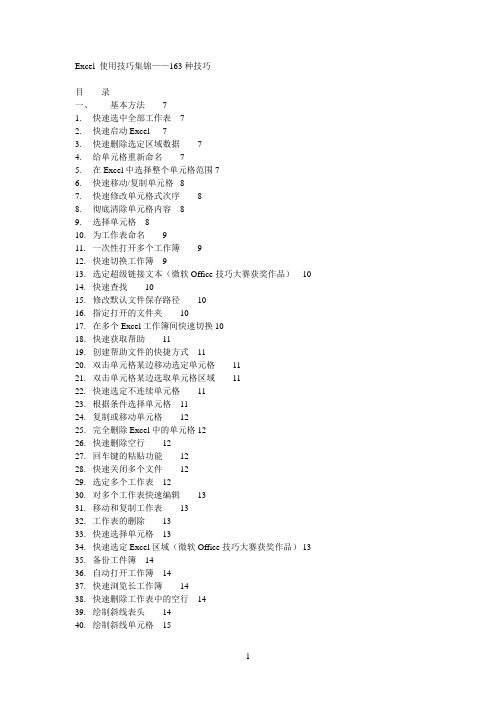
Excel 使用技巧集锦——163种技巧目录一、基本方法71. 快速选中全部工作表72. 快速启动Excel 73. 快速删除选定区域数据74. 给单元格重新命名75. 在Excel中选择整个单元格范围 76. 快速移动/复制单元格87. 快速修改单元格式次序88. 彻底清除单元格内容89. 选择单元格810. 为工作表命名911. 一次性打开多个工作簿912. 快速切换工作簿913. 选定超级链接文本(微软Office技巧大赛获奖作品)1014. 快速查找1015. 修改默认文件保存路径1016. 指定打开的文件夹1017. 在多个Excel工作簿间快速切换 1018. 快速获取帮助1119. 创建帮助文件的快捷方式1120. 双击单元格某边移动选定单元格1121. 双击单元格某边选取单元格区域1122. 快速选定不连续单元格1123. 根据条件选择单元格1124. 复制或移动单元格1225. 完全删除Excel中的单元格 1226. 快速删除空行1227. 回车键的粘贴功能1228. 快速关闭多个文件1229. 选定多个工作表1230. 对多个工作表快速编辑1331. 移动和复制工作表1332. 工作表的删除1333. 快速选择单元格1334. 快速选定Excel区域(微软Office技巧大赛获奖作品) 1335. 备份工件簿1436. 自动打开工作簿1437. 快速浏览长工作簿1438. 快速删除工作表中的空行1439. 绘制斜线表头1440. 绘制斜线单元格151。
Excel技巧大全超全

Excel 使用技巧集锦——163种技巧目录一、基本方法71.快速选中全部工作表72.快速启动E XCEL73.快速删除选定区域数据 74.给单元格重新命名75.在E XCEL中选择整个单元格范围76.快速移动/复制单元格87.快速修改单元格式次序 88.彻底清除单元格内容89.选择单元格810.为工作表命名911.一次性打开多个工作簿 912.快速切换工作簿913.选定超级链接文本(微软O FFICE技巧大赛获奖作品)1014.快速查找1015.修改默认文件保存路径 1016.指定打开的文件夹1017.在多个E XCEL工作簿间快速切换1018.快速获取帮助1119.创建帮助文件的快捷方式1120.双击单元格某边移动选定单元格1121.双击单元格某边选取单元格区域1122.快速选定不连续单元格 1123.根据条件选择单元格1124.复制或移动单元格1225.完全删除E XCEL中的单元格1226.快速删除空行1227.回车键的粘贴功能1228.快速关闭多个文件1229.选定多个工作表1230.对多个工作表快速编辑 1331.移动和复制工作表1332.工作表的删除1333.快速选择单元格1334.快速选定E XCEL区域(微软O FFICE技巧大赛获奖作品)1335.备份工件簿1436.自动打开工作簿1437.快速浏览长工作簿1438.快速删除工作表中的空行1439.绘制斜线表头1440.绘制斜线单元格1541.每次选定同一单元格1542.快速查找工作簿1543.禁止复制隐藏行或列中的数据1544.制作个性单元格16二、数据输入和编辑技巧161.在一个单元格内输入多个值 162.增加工作簿的页数163.奇特的F4键164.将格式化文本导入E XCEL165.快速换行176.巧变文本为数字177.在单元格中输入0值178.将数字设为文本格式189.快速进行单元格之间的切换(微软O FFICE技巧大赛获奖作品)1810.在同一单元格内连续输入多个测试值1811.输入数字、文字、日期或时间1812.快速输入欧元符号1913.将单元格区域从公式转换成数值1914.快速输入有序文本1915.输入有规律数字1916.巧妙输入常用数据1917.快速输入特殊符号2018.快速输入相同文本2019.快速给数字加上单位2020.巧妙输入位数较多的数字2121.将WPS/W ORD表格转换为E XCEL工作表2122.取消单元格链接2123.快速输入拼音2124.插入“√”2125.按小数点对齐2226.对不同类型的单元格定义不同的输入法2227.在E XCEL中快速插入W ORD表格2228.设置单元格字体2229.在一个单元格中显示多行文字2330.将网页上的数据引入到E XCEL表格2331.取消超级链接2332.编辑单元格内容2333.设置单元格边框2334.设置单元格文本对齐方式2435.输入公式2436.输入人名时使用“分散对齐”(微软O FFICE技巧大赛获奖作品)2437.隐藏单元格中的所有值(微软O FFICE技巧大赛获奖作品)2438.恢复隐藏列2439.快速隐藏/显示选中单元格所在行和列(微软O FFICE技巧大赛获奖作品)2440.彻底隐藏单元格2541.用下拉列表快速输入数据2542.快速输入自定义短语2543.设置单元格背景色2544.快速在多个单元格中输入相同公式2645.同时在多个单元格中输入相同内容2646.快速输入日期和时间2647.将复制的单元格安全地插入到现有单元格之间2648.在E XCEL中不丢掉列标题的显示2649.查看与日期等效的序列数的值2750.快速复制单元格内容2751.使用自定义序列排序(微软O FFICE技巧大赛获奖作品)2752.快速格式化E XCEL单元格2753.固定显示某列2754.在E XCEL中快速编辑单元格2755.使用自动填充快速复制公式和格式2856.为单元格添加批注2857.数据自动输入2858.在E XCEL中快速计算一个人的年龄2859.快速修改单元格次序2960.将网页上的数据引入到E XCEL表格中29三、图形和图表编辑技巧291.在网上发布E XCEL生成的图形292.创建图表连接符303.将E XCEL单元格转换成图片形式插入到W ORD中304.将W ORD内容以图片形式插入到E XCEL表格中305.将W ORD中的内容作为图片链接插入E XCEL表格中306.在独立的窗口中处理内嵌式图表317.在图表中显示隐藏数据 318.在图表中增加文本框319.建立文本与图表文本框的链接3110.给图表增加新数据系列 3111.快速修改图表元素的格式3212.创建复合图表3213.对度量不同的数据系列使用不同坐标轴3214.将自己满意的图表设置为自定义图表类型3215.复制自定义图表类型3316.旋转三维图表3317.拖动图表数据点改变工作表中的数值3318.把图片合并进你的图表 3319.用图形美化工作表3420.让文本框与工作表网格线合二为一3421.快速创建默认图表3422.快速创建内嵌式图表3523.改变默认图表类型3524.快速转换内嵌式图表与新工作表图表3525.利用图表工具栏快速设置图表3526.快速选取图表元素3627.通过一次按键创建一个E XCEL图表3628.绘制平直直线36四、函数和公式编辑技巧361.巧用IF函数清除E XCEL工作表中的0362.批量求和373.对相邻单元格的数据求和374.对不相邻单元格的数据求和 375.利用公式来设置加权平均386.自动求和387.用记事本编辑公式388.防止编辑栏显示公式389.解决SUM函数参数中的数量限制3910.在绝对与相对单元引用之间切换3911.快速查看所有工作表公式3912.实现条件显示39五、数据分析和管理技巧401.管理加载宏402.在工作表之间使用超级连接 403.快速链接网上的数据404.跨表操作数据405.查看E XCEL中相距较远的两列数据416.如何消除缩位后的计算误差(微软O FFICE技巧大赛获奖作品)417.利用选择性粘贴命令完成一些特殊的计算418.W EB查询419.在E XCEL中进行快速计算4210.自动筛选前10个4211.同时进行多个单元格的运算(微软O FFICE技巧大赛获奖作品)4212.让E XCEL出现错误数据提示4313.用“超级连接”快速跳转到其它文件43六、设置技巧431.定制菜单命令432.设置菜单分隔线433.备份自定义工具栏444.共享自定义工具栏445.使用单文档界面快速切换工作簿446.自定义工具栏按钮44一、基本方法1.快速选中全部工作表右键单击工作窗口下面的工作表标签,在弹出的菜单中选择“选定全部工作表”命令即可()。
非常全地Excel使用技巧(2016)
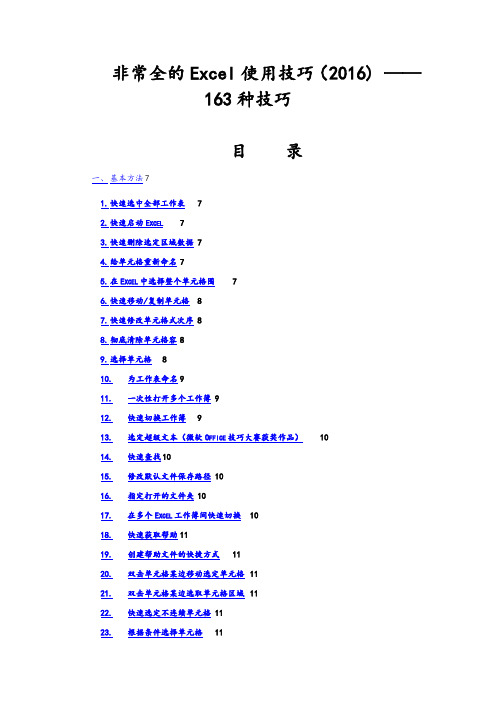
非常全的Excel使用技巧(2016) ——163种技巧目录一、基本方法71.快速选中全部工作表72.快速启动E XCEL73.快速删除选定区域数据 74.给单元格重新命名75.在E XCEL中选择整个单元格围76.快速移动/复制单元格87.快速修改单元格式次序 88.彻底清除单元格容89.选择单元格810.为工作表命名911.一次性打开多个工作簿 912.快速切换工作簿913.选定超级文本(微软O FFICE技巧大赛获奖作品)1014.快速查找1015.修改默认文件保存路径 1016.指定打开的文件夹1017.在多个E XCEL工作簿间快速切换1018.快速获取帮助1119.创建帮助文件的快捷方式1120.双击单元格某边移动选定单元格1121.双击单元格某边选取单元格区域1122.快速选定不连续单元格 1123.根据条件选择单元格1124.复制或移动单元格1225.完全删除E XCEL中的单元格1226.快速删除空行1227.回车键的粘贴功能1228.快速关闭多个文件1229.选定多个工作表1230.对多个工作表快速编辑 1331.移动和复制工作表1332.工作表的删除1333.快速选择单元格1334.快速选定E XCEL区域(微软O FFICE技巧大赛获奖作品)1335.备份工件簿1436.自动打开工作簿1437.快速浏览长工作簿1438.快速删除工作表中的空行1439.绘制斜线表头1440.绘制斜线单元格1541.每次选定同一单元格1542.快速查找工作簿1543.禁止复制隐藏行或列中的数据1544.制作个性单元格16二、数据输入和编辑技巧161.在一个单元格输入多个值162.增加工作簿的页数163.奇特的F4键164.将格式化文本导入E XCEL165.快速换行176.巧变文本为数字177.在单元格中输入0值178.将数字设为文本格式189.快速进行单元格之间的切换(微软O FFICE技巧大赛获奖作品)1810.在同一单元格连续输入多个测试值1811.输入数字、文字、日期或时间1812.快速输入欧元符号1913.将单元格区域从公式转换成数值1914.快速输入有序文本1915.输入有规律数字1916.巧妙输入常用数据1917.快速输入特殊符号2018.快速输入相同文本2019.快速给数字加上单位2020.巧妙输入位数较多的数字2121.将WPS/W ORD表格转换为E XCEL工作表2122.取消单元格2123.快速输入拼音2124.插入“√”2125.按小数点对齐2226.对不同类型的单元格定义不同的输入法2227.在E XCEL中快速插入W ORD表格2228.设置单元格字体2229.在一个单元格中显示多行文字2330.将网页上的数据引入到E XCEL表格2331.取消超级2332.编辑单元格容2333.设置单元格边框2334.设置单元格文本对齐方式2435.输入公式2436.输入人名时使用“分散对齐”(微软O FFICE技巧大赛获奖作品)2437.隐藏单元格中的所有值(微软O FFICE技巧大赛获奖作品)2438.恢复隐藏列2439.快速隐藏/显示选中单元格所在行和列(微软O FFICE技巧大赛获奖作品)2440.彻底隐藏单元格2541.用下拉列表快速输入数据2542.快速输入自定义短语2543.设置单元格背景色2544.快速在多个单元格中输入相同公式2645.同时在多个单元格中输入相同容2646.快速输入日期和时间2647.将复制的单元格安全地插入到现有单元格之间2648.在E XCEL中不丢掉列标题的显示2649.查看与日期等效的序列数的值2750.快速复制单元格容2751.使用自定义序列排序(微软O FFICE技巧大赛获奖作品)2752.快速格式化E XCEL单元格2753.固定显示某列2754.在E XCEL中快速编辑单元格2755.使用自动填充快速复制公式和格式2856.为单元格添加批注2857.数据自动输入2858.在E XCEL中快速计算一个人的年龄2859.快速修改单元格次序2960.将网页上的数据引入到E XCEL表格中29三、图形和图表编辑技巧291.在网上发布E XCEL生成的图形292.创建图表连接符303.将E XCEL单元格转换成图片形式插入到W ORD中304.将W ORD容以图片形式插入到E XCEL表格中305.将W ORD中的容作为图片插入E XCEL表格中306.在独立的窗口中处理嵌式图表317.在图表中显示隐藏数据 318.在图表中增加文本框319.建立文本与图表文本框的3110.给图表增加新数据系列 3111.快速修改图表元素的格式3212.创建复合图表3213.对度量不同的数据系列使用不同坐标轴3214.将自己满意的图表设置为自定义图表类型3215.复制自定义图表类型3316.旋转三维图表3317.拖动图表数据点改变工作表中的数值3318.把图片合并进你的图表 3319.用图形美化工作表3420.让文本框与工作表网格线合二为一3421.快速创建默认图表3422.快速创建嵌式图表3523.改变默认图表类型3524.快速转换嵌式图表与新工作表图表3525.利用图表工具栏快速设置图表3526.快速选取图表元素3627.通过一次按键创建一个E XCEL图表3628.绘制平直直线36四、函数和公式编辑技巧361.巧用IF函数清除E XCEL工作表中的0362.批量求和373.对相邻单元格的数据求和374.对不相邻单元格的数据求和 375.利用公式来设置加权平均386.自动求和387.用记事本编辑公式388.防止编辑栏显示公式389.解决SUM函数参数中的数量限制3910.在绝对与相对单元引用之间切换3911.快速查看所有工作表公式3912.实现条件显示39五、数据分析和管理技巧401.管理加载宏402.在工作表之间使用超级连接 403.快速网上的数据404.跨表操作数据405.查看E XCEL中相距较远的两列数据416.如何消除缩位后的计算误差(微软O FFICE技巧大赛获奖作品)417.利用选择性粘贴命令完成一些特殊的计算418.W EB查询419.在E XCEL中进行快速计算4210.自动筛选前10个4211.同时进行多个单元格的运算(微软O FFICE技巧大赛获奖作品)4212.让E XCEL出现错误数据提示4313.用“超级连接”快速跳转到其它文件43六、设置技巧431.定制菜单命令432.设置菜单分隔线433.备份自定义工具栏444.共享自定义工具栏445.使用单文档界面快速切换工作簿446.自定义工具栏按钮44一、基本方法1.快速选中全部工作表右键单击工作窗口下面的工作表标签,在弹出的菜单中选择“选定全部工作表”命令即可()。
e cel表格的基本操作 e cel表格教程 e cel表格制作教程

excel 表格的基本操作 excel 表格教程excel 表格制作教程一、基本方法 71.快速选中全部工作表72.快速启动 EXCEL 73.快速删除选定区域数据 74.给单元格重新命名 75.在 EXCEL 中选择整个单元格范围76.快速移动/复制单元格 87.快速修改单元格式次序 88.彻底清除单元格内容89.选择单元格810. 工作表命名 911.一次性打开多个工作簿 912. 快速切换工作簿913. 选定超级链接文本(微软 OFFICE 技巧大赛获奖作品)1014. 快速查找 1015. 修改默认文件保存路径 1016. 指定打开的文件夹 1017. 在多个 EXCEL 工作簿间快速切换1018. 快速获取帮助 1119. 创建帮助文件的快捷方式1120. 双击单元格某边移动选定单元格 1121. 双击单元格某边选取单元格区域 1122. 快速选定不连续单元格 1123. 根据条件选择单元格1124. 复制或移动单元格 1225. 完全删除 EXCEL 中的单元格1226. 快速删除空行 1227. 回车键的粘贴功能 1228. 快速关闭多个文件 1229. 选定多个工作表1230. 对多个工作表快速编辑 1331. 移动和复制工作表 1332. 工作表的删除 1333. 快速选择单元格1334. 快速选定 EXCEL 区域(微软 OFFICE 技巧大赛获奖作品)1335. 备份工件簿 1436. 自动打开工作簿1437. 快速浏览长工作簿 1438. 快速删除工作表中的空行1439. 绘制斜线表头 1440. 绘制斜线单元格1541. 每次选定同一单元格1542. 快速查找工作簿1543. 禁止复制隐藏行或列中的数据1544. 制作个性单元格16 二、数据输入和编辑技巧161.在一个单元格内输入多个值 162.增加工作簿的页数 163.奇特的 F4 键 164.将格式化文本导入 EXCEL165.快速换行 176.巧变文本为数字177.在单元格中输入 0 值 178.将数字设为文本格式189.快速进行单元格之间的切换(微软 OFFICE 技巧大赛获奖作品) 1810. 在同一单元格内连续输入多个测试值 1811. 输入数字、文字、日期或时间1812. 快速输入欧元符号 1913. 将单元格区域从公式转换成数值 1914. 快速输入有序文本 1915. 输入有规律数字1916. 巧妙输入常用数据 1917. 快速输入特殊符号 2018. 快速输入相同文本 2019. 快速给数字加上单位2020. 巧妙输入位数较多的数字2121. 将 WPS/WORD 表格转换为 EXCEL 工作表2122. 取消单元格链接2123. 快速输入拼音 2124. 插入“√” 2125. 按小数点对齐 2226. 对不同类型的单元格定义不同的输入法2227. 在 EXCEL 中快速插入 WORD 表格2228. 设置单元格字体2229. 在一个单元格中显示多行文字2330. 将网页上的数据引入到 EXCEL 表格2331. 取消超级链接 2332. 编辑单元格内容2333. 设置单元格边框2334. 设置单元格文本对齐方式24喜欢网购吗?快加淘宝第一网购达人的随时掌握最新最好的购物资讯35. 输入公式 2436. 输入人名时使用“分散对齐”(微软 OFFICE 技巧大赛获奖作品) 2437. 隐藏单元格中的所有值(微软 OFFICE 技巧大赛获奖作品) 2438. 恢复隐藏列 2439. 快速隐藏/显示选中单元格所在行和列(微软 OFFICE 技巧大赛获奖作品) 2440. 彻底隐藏单元格 2541. 用下拉列表快速输入数据 2542. 快速输入自定义短语 2543. 设置单元格背景色 2544. 快速在多个单元格中输入相同公式 2645. 同时在多个单元格中输入相同内容 2646. 快速输入日期和时间 2647. 将复制的单元格安全地插入到现有单元格之间 2648. 在 EXCEL 中不丢掉列标题的显示 2649. 查看与日期等效的序列数的值 2750. 快速复制单元格内容 2751. 使用自定义序列排序(微软 OFFICE 技巧大赛获奖作品)27 52. 快速格式化 EXCEL 单元格 2753. 固定显示某列 2754. 在 EXCEL 中快速编辑单元格27 55. 使用自动填充快速复制公式和格式 2856. 为单元格添加批注 2857. 数据自动输入 2858. 在 EXCEL 中快速计算一个人的年龄2859. 快速修改单元格次序 2960. 将网页上的数据引入到 EXCEL 表格中 29三、图形和图表编辑技巧 291.在网上发布 EXCEL 生成的图形 292.创建图表连接符 303.将 EXCEL 单元格转换成图片形式插入到 WORD 中304.将 WORD 内容以图片形式插入到 EXCEL 表格中 305.将 WORD 中的内容作为图片链接插入 EXCEL 表格中 306.在独立的窗口中处理内嵌式图表 317.在图表中显示隐藏数据 318.在图表中增加文本框319.建立文本与图表文本框的链接3110. 给图表增加新数据系列 3111. 快速修改图表元素的格式3212. 创建复合图表 3213. 对度量不同的数据系列使用不同坐标轴3214. 将自己满意的图表设置为自定义图表类型 3215. 复制自定义图表类型3316. 旋转三维图表 3317. 拖动图表数据点改变工作表中的数值 3318. 把图片合并进你的图表 3319. 用图形美化工作表 3420. 让文本框与工作表网格线合二为一3421. 快速创建默认图表 3422. 快速创建内嵌式图表3523. 改变默认图表类型 3524. 快速转换内嵌式图表与新工作表图表 3525. 利用图表工具栏快速设置图表3526. 快速选取图表元素 3627. 通过一次按键创建一个 EXCEL 图表3628. 绘制平直直线 36 四、函数和公式编辑技巧 361.巧用 IF 函数清除 EXCEL 工作表中的 0 362.批量求和 373.对相邻单元格的数据求和374.对不相邻单元格的数据求和 375.利用公式来设置加权平均386.自动求和 387.用记事本编辑公式 388.防止编辑栏显示公式389.解决 SUM 函数参数中的数量限制 3910. 在绝对与相对单元引用之间切换 3911. 快速查看所有工作表公式3912. 实现条件显示 39 五、数据分析和管理技巧 401.管理加载宏402.在工作表之间使用超级连接 403.快速链接网上的数据404.跨表操作数据 405.查看 EXCEL 中相距较远的两列数据416.如何消除缩位后的计算误差(微软 OFFICE 技巧大赛获奖作品) 417.利用选择性粘贴命令完成一些特殊的计算 418.WEB 查询 419.在 EXCEL 中进行快速计算4210. 自动筛选前 10 个 4211. 同时进行多个单元格的运算(微软 OFFICE 技巧大赛获奖作品) 4212. 让 EXCEL 出现错误数据提示4313. 用“超级连接”快速跳转到其它文件 43 六、设置技巧 431.定制菜单命令 432.设置菜单分隔线433.备份自定义工具栏 444.共享自定义工具栏 445.使用单文档界面快速切换工作簿 446.自定义工具栏按钮 44一、基本方法1. 快速选中全部工作表右键单击工作窗口下面的工作表标签,在弹出的菜单中选择“选定全部工作表”命令即可()。
Excel完整教程—200种超全使用技巧
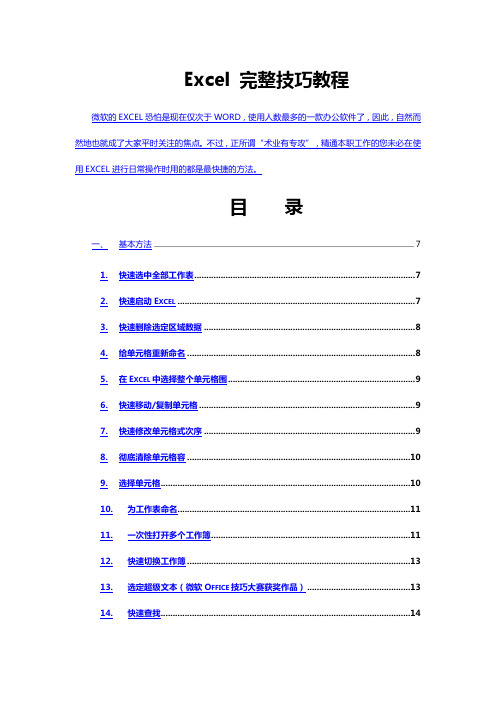
Excel 完整技巧教程微软的EXCEL恐怕是现在仅次于WORD,使用人数最多的一款办公软件了,因此,自然而然地也就成了大家平时关注的焦点。
不过,正所谓“术业有专攻”,精通本职工作的您未必在使用EXCEL进行日常操作时用的都是最快捷的方法。
目录一、基本方法 (7)1.快速选中全部工作表 (7)2.快速启动E XCEL (7)3.快速删除选定区域数据 (8)4.给单元格重新命名 (8)5.在E XCEL中选择整个单元格围 (9)6.快速移动/复制单元格 (9)7.快速修改单元格式次序 (9)8.彻底清除单元格容 (10)9.选择单元格 (10)10.为工作表命名 (11)11.一次性打开多个工作簿 (11)12.快速切换工作簿 (13)13.选定超级文本(微软O FFICE技巧大赛获奖作品) (13)14.快速查找 (14)15.修改默认文件保存路径 (14)16.指定打开的文件夹 (15)17.在多个E XCEL工作簿间快速切换 (15)18.快速获取帮助 (16)19.创建帮助文件的快捷方式 (16)20.双击单元格某边移动选定单元格 (16)21.双击单元格某边选取单元格区域 (17)22.快速选定不连续单元格 (17)23.根据条件选择单元格 (17)24.复制或移动单元格 (18)25.完全删除E XCEL中的单元格 (18)26.快速删除空行 (19)27.回车键的粘贴功能 (19)28.快速关闭多个文件 (20)29.选定多个工作表 (20)30.对多个工作表快速编辑 (20)31.移动和复制工作表 (21)32.工作表的删除 (21)33.快速选择单元格 (21)34.快速选定E XCEL区域(微软O FFICE技巧大赛获奖作品) (22)35.备份工件簿 (22)36.自动打开工作簿 (23)38.快速删除工作表中的空行 (23)39.绘制斜线表头 (24)40.绘制斜线单元格 (25)41.每次选定同一单元格 (26)42.快速查找工作簿 (26)43.禁止复制隐藏行或列中的数据 (27)44.制作个性单元格 (27)一、数据输入和编辑技巧 (28)45.在一个单元格输入多个值 (28)46.增加工作簿的页数 (28)47.奇特的F4键 (29)48.将格式化文本导入E XCEL (29)49.快速换行 (30)50.巧变文本为数字 (30)51.在单元格中输入0值 (31)52.将数字设为文本格式 (32)53.快速进行单元格之间的切换(微软O FFICE技巧大赛获奖作品) (32)54.在同一单元格连续输入多个测试值 (33)55.输入数字、文字、日期或时间 (33)56.快速输入欧元符号 (34)57.将单元格区域从公式转换成数值 (34)59.输入有规律数字 (35)60.巧妙输入常用数据 (36)61.快速输入特殊符号 (36)62.快速输入相同文本 (37)63.快速给数字加上单位 (38)64.巧妙输入位数较多的数字 (39)65.将WPS/W ORD表格转换为E XCEL工作表 (39)66.取消单元格 (40)67.快速输入拼音 (40)68.插入“√” (41)69.按小数点对齐 (41)70.对不同类型的单元格定义不同的输入法 (41)71.在E XCEL中快速插入W ORD表格 (42)72.设置单元格字体 (43)73.在一个单元格中显示多行文字 (43)74.将网页上的数据引入到E XCEL表格 (43)75.取消超级 (44)76.编辑单元格容 (44)77.设置单元格边框 (45)78.设置单元格文本对齐方式 (45)79.输入公式 (46)80.输入人名时使用“分散对齐”(微软O FFICE技巧大赛获奖作品) (46)81.隐藏单元格中的所有值(微软O FFICE技巧大赛获奖作品) (46)82.恢复隐藏列 (47)83.快速隐藏/显示选中单元格所在行和列(微软O FFICE技巧大赛获奖作品) (47)84.彻底隐藏单元格 (48)85.用下拉列表快速输入数据 (48)86.快速输入自定义短语 (49)87.设置单元格背景色 (50)88.快速在多个单元格中输入相同公式 (50)89.同时在多个单元格中输入相同容 (50)90.快速输入日期和时间 (51)91.将复制的单元格安全地插入到现有单元格之间 (51)92.在E XCEL中不丢掉列标题的显示 (52)93.查看与日期等效的序列数的值 (52)94.快速复制单元格容 (53)95.使用自定义序列排序(微软O FFICE技巧大赛获奖作品) (53)96.快速格式化E XCEL单元格 (53)97.固定显示某列 (54)98.在E XCEL中快速编辑单元格 (54)99.使用自动填充快速复制公式和格式 (55)100.为单元格添加批注 (56)101.数据自动输入 (56)102.在E XCEL中快速计算一个人的年龄 (57)103.快速修改单元格次序 (57)104.将网页上的数据引入到E XCEL表格中 (58)一、图形和图表编辑技巧 (58)105.在网上发布E XCEL生成的图形 (58)106.创建图表连接符 (59)107.将E XCEL单元格转换成图片形式插入到W ORD中 (60)108.将W ORD容以图片形式插入到E XCEL表格中 (61)109.将W ORD中的容作为图片插入E XCEL表格中 (61)110.在独立的窗口中处理嵌式图表 (62)111.在图表中显示隐藏数据 (62)112.在图表中增加文本框 (63)113.建立文本与图表文本框的 (63)114.给图表增加新数据系列 (64)115.快速修改图表元素的格式 (65)116.创建复合图表 (65)117.对度量不同的数据系列使用不同坐标轴 (66)118.将自己满意的图表设置为自定义图表类型 (66)119.复制自定义图表类型 (67)120.旋转三维图表 (67)121.拖动图表数据点改变工作表中的数值 (68)122.把图片合并进你的图表 (68)124.让文本框与工作表网格线合二为一 (71)125.快速创建默认图表 (71).快速创建嵌式图表 (71)127.改变默认图表类型 (72)128.快速转换嵌式图表与新工作表图表 (72)129.利用图表工具栏快速设置图表 (73)130.快速选取图表元素 (74)131.通过一次按键创建一个E XCEL图表 (75)132.绘制平直直线 (75)一、函数和公式编辑技巧 (75).巧用IF函数清除E XCEL工作表中的0 (75)134.批量求和 (76).对相邻单元格的数据求和 (77)136.对不相邻单元格的数据求和 (78)137.利用公式来设置加权平均 (79).自动求和 (79).用记事本编辑公式 (80)140.防止编辑栏显示公式 (80)141.解决SUM函数参数中的数量限制 (81)142.在绝对与相对单元引用之间切换 (81)143.快速查看所有工作表公式 (82)一、数据分析和管理技巧 (83)145.管理加载宏 (83)146.在工作表之间使用超级连接 (84)147.快速网上的数据 (85)148.跨表操作数据 (86)149.查看E XCEL中相距较远的两列数据 (86)150.如何消除缩位后的计算误差(微软O FFICE技巧大赛获奖作品) (87)151.利用选择性粘贴命令完成一些特殊的计算 (87)152.W EB查询 (88)153.在E XCEL中进行快速计算 (89)154.自动筛选前10个 (89)155.同时进行多个单元格的运算(微软O FFICE技巧大赛获奖作品) (90)156.让E XCEL出现错误数据提示 (91)157.用“超级连接”快速跳转到其它文件 (92)一、设置技巧 (92)158.定制菜单命令 (92)159.设置菜单分隔线 (93)160.备份自定义工具栏 (93)161.共享自定义工具栏 (94)162.使用单文档界面快速切换工作簿 (94)一、基本方法1.快速选中全部工作表右键单击工作窗口下面的工作表标签,在弹出的菜单中选择“选定全部工作表”命令即可()。
经典WPS表格教程技巧100例
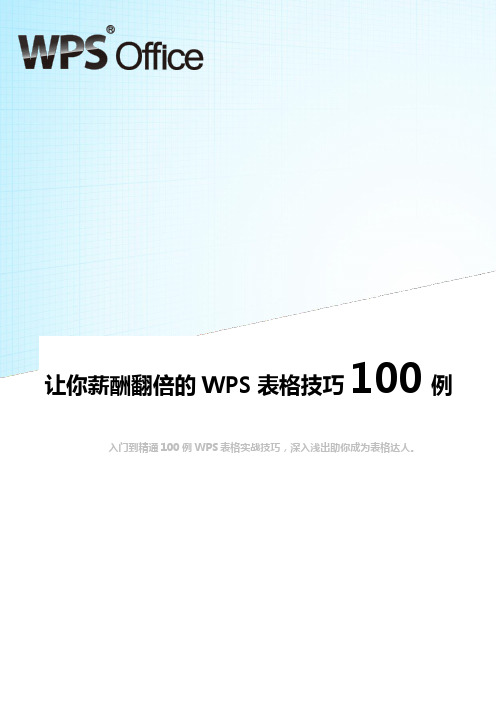
让你薪酬翻倍的WPS 表格技巧100例入门到精通100例WPS 表格实战技巧,深入浅出助你成为表格达人。
目录一、基本方法 (7)1.快速获取帮助,学习实用教程...... 错误!未定义书签。
2.快速选中全部工作表 (7)3.给单元格重新命名 (7)4.在WPS表格中选择整个单元格范围 (7)5.快速移动/复制单元格 (8)6.快速修改单元格式次序 (8)7.彻底清除单元格内容 (8)8.选择单元格 (8)9.为工作表命名 (9)10.快速切换工作簿 (9)11.选定超级链接文本 (9)12.快速查找 (10)13.修改默认文件保存路径 (10)14.双击单元格某边移动选定单元格 (10)15.双击单元格某边选取单元格区域 (11)16.根据条件选择单元格 (11)17.快速删除空行 (11)18.快速关闭多个文件 (12)19.对多个工作表选定和快速编辑 (12)20.移动和复制工作表 (12)21.工作表的删除 (13)22.快速选定WPS表格区域 (13)23.备份工件簿 (13)24.快速浏览长工作簿 (14)25.绘制斜线表头 (14)26.禁止复制隐藏行或列中的数据 (15)二、数据输入和编辑技巧 (15)27.在一个单元格内输入多个值 (15)28.增加工作簿的页数 (15)29.将格式化文本导入WPS表格 (16)30.快速换行 (16)31.巧变文本为数字 (17)32.在单元格中输入0值 (17)33.将数字设为文本格式 (18)34.快速进行单元格之间的切换 (18)35.在同一单元格内连续输入多个测试值 (19)36.输入数字、文字、日期或时间 (19)37.快速输入有序文本或有规律数字 (19)38.快速输入特殊符号 (20)39.快速输入相同文本 (21)40.快速给数字加上单位 (21)41.将WPS文字中的表格转换为WPS表格工作表 (22)42.取消单元格链接 (22)43.插入“√”和欧元符号 (22)44.按小数点对齐 (23)45.在WPS表格中快速插入WPS文字中表格 (23)46.设置单元格字体 (23)47.在一个单元格中显示多行文字 (24)48.设置单元格边框 (24)49.设置单元格文本对齐方式 (24)50.输入公式 (25)51.输入人名时使用“分散对齐” (25)52.隐藏单元格中的所有值 (25)53.快速隐藏/显示选中单元格所在行和列 (25)54.彻底隐藏单元格 (26)55.用下拉列表快速输入数据 (26)56.同时在多个单元格中输入相同内容或公式 (27)57.快速输入日期和时间 (27)58.在WPS表格中不丢掉列标题的显示 (27)59.查看与日期等效的序列数的值 (27)60.使用自定义序列排序 (28)61.快速格式化WPS表格单元格 (28)62.固定显示某列 (28)63.在WPS表格中快速编辑单元格 (29)64.使用自动填充快速复制公式和格式 (29)65.为单元格添加批注 (30)66.数据自动输入 (30)67.在WPS表格中快速计算一个人的年龄 (31)68.快速修改单元格次序 (31)三、图形和图表编辑技巧 (31)69.创建图表连接符 (31)70.将WPS表格单元格转换成图片形式插入到WPS文字中. 3271.给图表增加新数据系列 (32)72.快速修改图表元素的格式 (32)73.创建复合图表 (33)74.对度量不同的数据系列使用不同坐标轴 (33)75.将自己满意的图表设置为自定义图表类型 (33)76.把图片合并进你的图表 (34)77.让文本框与工作表网格线合二为一 (34)78.快速创建默认图表 (34)79.改变默认图表类型 (35)80.快速选取图表元素 (35)81.通过一次按键创建一个WPS表格图表 (35)82.绘制平直直线 (36)四、函数和公式编辑技巧 (36)83.巧用IF函数清除WPS表格工作表中的0 (36)84.批量求和 (37)85.对相邻单元格的数据求和 (37)86.对不相邻单元格的数据求和 (38)87.利用公式来设置加权平均 (38)88.自动求和 (39)89.解决SUM函数参数中的数量限制 (39)90.在绝对与相对单元引用之间切换 (39)91.快速查看所有工作表公式 (40)92.实现条件显示 (40)五、数据分析和管理技巧 (41)93.在工作表之间使用超级连接 (41)94.跨表操作数据 (41)95.如何消除缩位后的计算误差 (41)96.利用选择性粘贴命令完成一些特殊的计算 (42)97.在WPS表格中进行快速计算 (42)98.自动筛选前10个 (42)99.同时进行多个单元格的运算 (43)100.让WPS表格出现错误数据提示 (43)一、基本方法快速选中全部工作表右键单击工作窗口下面的工作表标签,在弹出的菜单中选择“选定全部工作表”命令即可。
wps,表格,开发工具
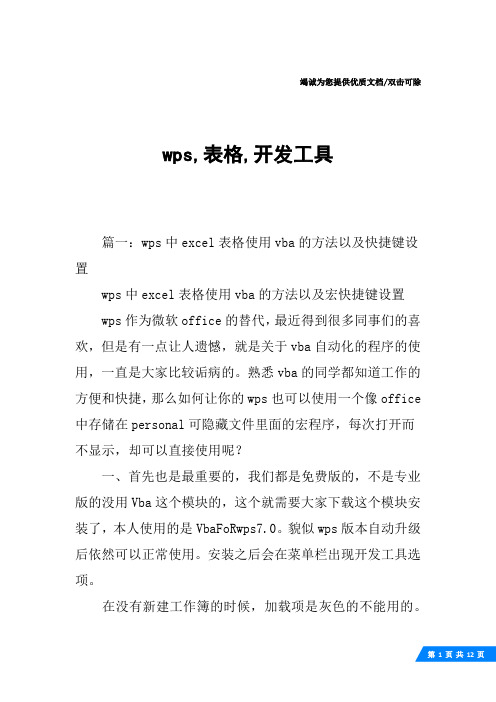
竭诚为您提供优质文档/双击可除wps,表格,开发工具篇一:wps中excel表格使用vba的方法以及快捷键设置wps中excel表格使用vba的方法以及宏快捷键设置wps作为微软office的替代,最近得到很多同事们的喜欢,但是有一点让人遗憾,就是关于vba自动化的程序的使用,一直是大家比较诟病的。
熟悉vba的同学都知道工作的方便和快捷,那么如何让你的wps也可以使用一个像office 中存储在personal可隐藏文件里面的宏程序,每次打开而不显示,却可以直接使用呢?一、首先也是最重要的,我们都是免费版的,不是专业版的没用Vba这个模块的,这个就需要大家下载这个模块安装了,本人使用的是VbaFoRwps7.0。
貌似wps版本自动升级后依然可以正常使用。
安装之后会在菜单栏出现开发工具选项。
在没有新建工作簿的时候,加载项是灰色的不能用的。
二、点击新建工作,然后加载项变为可用的状态,点击打开,浏览,找到可用的加载宏文件personal.xlsm,文件名随便起的,后缀名必须是加载宏文件。
下面解释加载宏文件:xlam或者xla的后缀名,这个文件可以由微软office的personal.xlsb文件另存得到。
personal.xlsb这个个人宏工作簿大家应该都懂的哈,不懂的也就没必要折腾了。
选中加载即可以了,然后关闭wps,用wps表格打开一个文件,点开开发工具---vb编辑器-,你可以惊喜的发现加载宏文件已经随时待命了,以后只要打开wps表格,它都会加载了。
然后问题来了:我的程序是进来了,可是每次都要再去点开vb编辑器去运行是不是太二了快捷键有木有?然后发现录制宏可以设置快捷键,但是无法保存到加载宏里,悲剧鸟......其实呢,这个快捷键可以有,至于怎么有,我是这样解决的。
三、录制一个快捷键,调出你的程序窗体。
能调出窗体了,我想会玩的同学已经可以搞一堆东东啦。
关键是如何在wps,按出快捷键弹出一个窗体呢个人测试使用微软office20xx,录制一个含有快捷键的宏,本人使用的ctrl+q,然后编辑代码让显示窗体,我的一些专用程序都在这个窗体上,然后保存,然后将其另存为xlam格式即可。
wps表格怎么设置曲线图

竭诚为您提供优质文档/双击可除wps表格怎么设置曲线图篇一:wps表格图形和图表编辑技巧wps表格图形和图表编辑技巧创建图表连接符,当你绘制了一些基本图表以后,经常需要用直线、虚线和箭头来连接它们,并说明图表中的关系。
wps表格20xx提供了真正的图表连接符,这些线条在基本形状的预设位置保持连接,当你移动基本形状时,连接符与它们一起移动,而不需要你手工绘制它们。
要创建连接符,可按以下步骤进行:首先绘制需要连接的基本性状。
在“插入-形状”中选择“连接符”,并选中需要使用的连接符类型。
鼠标指针将变成带有4条放射线的方形,当鼠标停留在某个形状上,形状上预先定义的连接点将变成边界上彩色的点,单击希望连接符连接的点。
然后在另一形状的连接点上重复这个过程。
将wps表格单元格转换成图片形式插入到wps文字中,假如要把wps表格中某些单元格区域转换成图片形式,可先选中要进行转换的单元格区域,点击右键复制。
在wps文字中,点击右键-选择性粘贴,选择粘贴为位图或者其他属性图片。
假如要把wps表格中某些单元格区域转换成图片形式,可先选中要进行转换的单元格区域,点击右键复制。
在wps文字中,点击右键-选择性粘贴,选择粘贴为位图或者其他属性图片。
给图表增加新数据系列,有时我们需要对已创建好的图表增加新的数据系列,虽然你可以重新创建包含新数据系列的图表,但对已经存在的图表增加新数据系列显得更为简单、方便。
使用“数据源”对话框激活图表,点击图表,右键-源数据-系列,单击“添加”按钮,在“名称”栏中指定数据系列的名称,在“值”栏中指定新的数据系列,单击“确定”按钮即可()。
快速修改图表元素的格式通常,我们通过点击“图标工具”菜单或者选定图表元素后单击鼠标右键,从快捷菜单中选择“图表区格式”命令来对图表元素进行格式化。
其实还有快速的方法:双击图表元素,将会调出此图表元素的格式对话框。
根据选择的图表元素不同,此对话框会有所不同。
假如要把wps表格中某些单元格区域转换成图片形式,可先选中要进行转换的单元格区域,点击右键复制。
